你的Android裝置上的聯絡人是否雜亂無章?有效率地管理聯絡人對於保持通訊錄井然有序至關重要。
用戶刪除手機聯絡人的原因有很多,例如長期失去聯繫、將手機出售給第三方、手機裡存有成千上萬個聯絡人導致運行緩慢等等。那麼,你知道如何輕鬆地在Android上刪除聯絡人嗎?有哪些工具可以幫助你完成這項工作?繼續閱讀,找到答案。
大多數人可能都知道如何使用這種方法刪除聯絡人。但是,對於那些不知道如何操作的人,以下是具體步驟:
開啟「通訊錄」應用程式。
> 找到你想刪除的聯絡人。
> 按住該聯絡人幾秒鐘(如果要刪除多個聯絡人,可以對其他聯絡人執行此操作)。
點擊彈出的“刪除”選項。
點擊“確定”以確認您的選擇。
建議不要使用此方法刪除聯絡人,因為聯絡人不會被徹底刪除。可以使用各種資料復原軟體找回已刪除的聯絡人。

如果您想在電腦上刪除Android中的多個聯絡人,可以試試Coolmuster Android Assistant 。這是一款功能全面的Android裝置管理工具,可讓您在電腦上管理聯絡人,包括刪除聯絡人、編輯聯絡人、分組聯絡人等等。此外,您也可以將聯絡人備份到電腦。以下是該程式的主要功能:
> 允許您一次刪除所有Android聯絡人。
允許您在電腦上編輯和新增聯絡人,這些聯絡人將同步到您的Android裝置。
將聯絡人從Android傳輸到電腦進行備份,並將聯絡人從電腦匯入到Android 。
幫助您刪除無用的簡訊、照片、影片、通話記錄等。
從電腦上的Android系統中解除安裝不需要的應用程式。
完全相容於Android 6.0 及更高版本,包括Android 16。
如何透過Coolmuster Android Assistant刪除聯絡人:
筆記:
- 透過可用的 USB 連接線將手機連接到電腦。
- 啟動應用程式。
- 在手機上 啟用USB調試模式。
- 您也可以選擇透過 Wi-Fi 連接手機。

操作步驟:
01連線成功後,請從左側邊欄選擇「聯絡人」選項。
02選取要刪除的聯絡人,然後點選「刪除」圖示立即刪除。

還有一款名為Coolmuster Android Eraser的工具可以永久刪除您的Android聯絡人。這款軟體不僅可以刪除聯絡人,還會覆蓋已刪除的數據,實現徹底刪除。但是,它會同時清除所有Android資料和設置,因此您需要事先備份重要文件。
>清除Android設備上的所有數據,包括聯絡人。
> 支援所有類型的Android文件,包括聯絡人、簡訊、照片、通話記錄、圖像、書籍、帳戶資訊、音訊、密碼等等。
資料刪除分為三個漸進級別
適用於從Android 6.0 到最新版本的所有Android裝置。
以下是使用該程式的詳細步驟指南:
01將您的Android裝置連接到電腦,然後在電腦上啟動Android資料清除器。接下來,在Android上啟用 USB 偵錯模式以建立連線。

02點擊“擦除”>“中”選擇安全級別,然後在空白處輸入“刪除”。

03點擊“清除”,然後在彈出的視窗中選擇“確定”。之後,點選手機上的「是」開始刪除資料。完成後,您Android手機上的所有數據,包括聯絡人,都將被刪除。

準確來說,無法直接刪除WhatsApp聯絡人,因為該應用程式顯示的聯絡人均來自您的 Google 帳戶或手機通訊錄。如果需要刪除 WhatsApp 聯絡人,最有效的方法是從裝置中刪除。以下是如何從手機中刪除 WhatsApp 聯絡人:
第一步:在你的Android裝置上啟動WhatsApp。在WhatsApp聯絡人頁面中找到你想刪除的聯絡人。
第二步:點選聯絡人以造訪聯絡人資訊頁面。點選「選單」按鈕,然後選擇「顯示所有聯絡人」或「在通訊錄中查看」選項。
第三步:在這裡,您可以選擇從裝置的通訊錄中刪除聯絡人。刪除聯絡人後,您可以刷新 WhatsApp 聯絡人,以檢查聯絡人是否已完全刪除。

如果您想從手機中刪除某個 Facebook 聯絡人,刪除流程比刪除 WhatsApp 聯絡人要簡單得多。以下是刪除 Facebook 聯絡人的步驟:
第一步:在您的Android手機上開啟Facebook應用,然後點擊右上角的「選單」圖示。
第二步:點選「設定與隱私權」>「設定」>「帳戶中心」>「您的資訊和權限」。
第三步:點擊“上傳聯絡人”,選擇您的 Facebook 帳號。然後關閉「持續上傳聯絡人」>「關閉」。
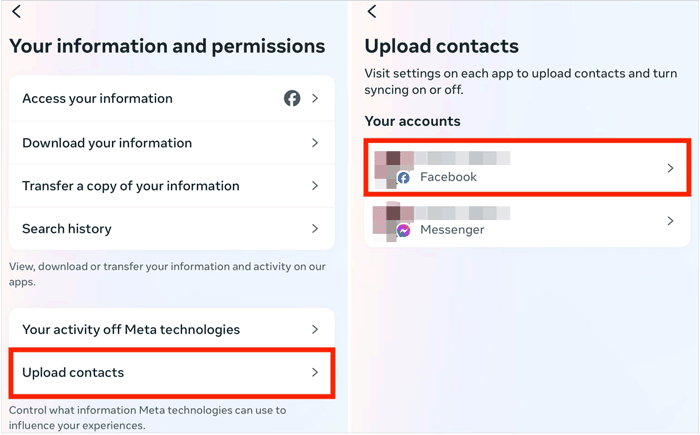
許多用戶習慣將聯絡人儲存到 Google 帳戶。如果您也是其中之一,並且想要刪除這些聯絡人,別擔心!本文將向您展示如何刪除 Google 帳戶中儲存的聯絡人。以下是刪除 Google 聯絡人的步驟:
1. 開啟您的網頁瀏覽器:如果您使用 Google 帳戶儲存聯絡人,可以考慮使用 Google 通訊錄,因為它能更有效地管理聯絡人。您可以透過 Google 通訊錄官方網站進行操作。需要注意的是,此方法僅適用於儲存在 Google 帳戶中的聯絡人。
2. 在瀏覽器中,造訪contacts.google.com 。使用與手機上類似的憑證登入。
3. 點選或輕觸「聯絡人」頭像進行選擇。您也可以使用頁面頂部的搜尋列快速輕鬆地搜尋聯絡人。
4. 點選或輕觸螢幕頂端的垃圾桶圖示。此操作將從您的 Google 帳戶中刪除所選聯絡人。如果垃圾桶圖示顯示為灰色,則表示一個或多個所選聯絡人是透過 Google+ 新增至您的聯絡人清單中的。您需要先將他們從 Google+ 圈子中刪除才能刪除。
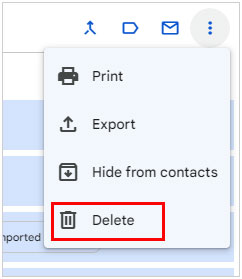
5. 在Android裝置上點選「設定」應用程式。從Google通訊錄網站刪除聯絡人後,您將被強制在手機上重新同步帳戶。
6. 點選「帳戶」。您可以在“個人”部分找到它。
7. 點選“Google”。如果您有多個 Google 帳戶,系統會提示您選擇要修改的帳戶。
8. 點選右上角的三點按鈕。
9. 點選「立即同步」。您的 Google 帳戶將重新同步您的數據,包括聯絡人。透過網站刪除的所有聯絡人將從您的Android手機中刪除。

以上方法不僅展示如何刪除Android裝置上的所有聯絡人,還展示如何刪除 WhatsApp、Facebook 以及 Google 聯絡人。雖然所有方法都有效,但我們強烈建議您在刪除手機聯絡人時使用Coolmuster Android Eraser和Coolmuster Android Assistant 。
使用這些應用,可以大幅降低完全恢復已刪除聯絡人的可能性。更重要的是,告別雜亂的聯絡人列表,迎接Android裝置上簡潔高效的聯絡人列表!
相關文章:





